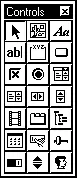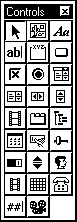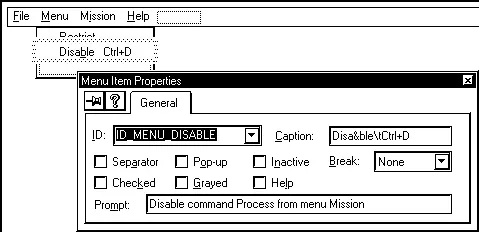Новые органы управления, которые вы добавили в проект, доступны для использования в диалоговых панелях. Некоторые из них вы также можете использовать в качестве отдельных окон, не входящих в диалоговые панели точно также, как стандартные органы управления, такие как кнопка или поле редактирования.
Когда вы добавляете новые органы управления OCX в ваш проект, то в панели инструментов Controls появляются представляющие их пиктограммы. Так на рисунке 2.5 мы представили начальный набор органов управления панели Controls. После того как в проект добавлены органы управления Anibutton Control, Grid Control, Microsoft Comm Control, Microsoft Masked Ediit Control и VideoPlay Control, внешний вид панели изменится (рис. 2.6).
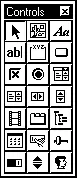
Рис. 2.5. Стандартные органы управления
Используя новые кнопки на панели Control также, как стандартные кнопки этой панели, вы можете поместить соответствующие органы управления на диалоговых панелях приложения.
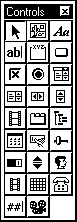
Рис. 2.6. Новые органы управления OCX
3. Меню, панели управления и панели состояния
Практически все приложения, имеющие оконный интерфейс, управляются посредством меню. Пользователь выбирает строки меню или, другими словами, команды, а приложение в ответ на это выполняет определенные действия, например, отображает диалоговые панели, выполняет вычисления и т. д.
Многие приложения также имеют панель управления – небольшую полоску, содержащую ряд кнопок. Как правило, эта полоска располагается ниже меню в главном окне приложения. Кнопки панелей управления дублируют некоторые, как правило наиболее часто используемые, строки меню. Их использование позволяет значительно ускорить и облегчить работу с приложением.
Меню и панели управления служат для передачи команд приложению. Напротив, панель состояния отражает текущее состояние приложения и может давать пользователю краткие подсказки, состоящие буквально из нескольких строк.
Все однооконные и многооконные приложения, созданные с использованием MFC AppWizard , по умолчанию имеют меню, панель управления и панель состояния.
В предыдущем томе из серии “Библиотека системного программиста”, посвященном использованию библиотеки классов MFC, и в первой главе этой книги, называющейся “Многооконное приложение“ мы уже рассказали об основных принципах устройства меню и панелей управления. Сейчас мы более подробно расскажем об этих наиболее важных элементах интерфейса приложения.
Самый простой и удобный способ создания меню приложения основан на использовании специального ресурса – шаблона меню. Если вы применяете для создания приложения средства MFC AppWizard, то однооконное приложение по умолчанию будет иметь один ресурс меню, а многооконное два.
Для создания и изменения меню приложения следует использовать редактор ресурсов Microsoft Visual C++. С помощью него вы разработаете меню буквально за несколько минут.
Редактор ресурсов позволяет для каждой строки меню определить ее название, идентификатор, текст подсказки, а также некоторые дополнительные характеристики. Но самым ценным является возможность, добавив к меню новые строки, сразу запустить MFC ClassWizard и определить методы приложения, которые будут использоваться для обработки командных сообщений от этих строк меню.
Чтобы добавить новую строку к меню, достаточно выполнить двойной щелчок левой кнопкой мыши по одному из пустых прямоугольников из точек, которые располагаются в конце главного меню (вы создадите еще одно меню верхнего уровня) и в низу каждого из меню (создается новая строка меню). При этом на экране появится диалоговая панель Menu Item Properties, которую вы должны заполнить (рис. 3.1).
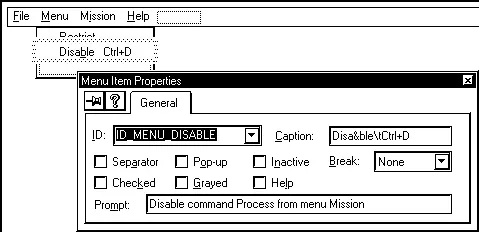
Рис. 3.1. Редактор меню и диалоговая панель Menu Item Properties
Текст, который будет отображаться в строке меню, вы должны ввести в поле Caption. Затем в списке с полем редактирования ID надо выбрать идентификатор для этой строки меню. Если вы не заполните поле ID, редактор ресурсов самостоятельно создаст новый идентификатор на основе имени меню и строки.
В поле Prompt вы можете ввести текстовую строку, которая будет отображаться при выборе данного элемента меню в панели состояния приложения. Редактор ресурсов Microsoft Visual C++ создаст для введенного текста новый строковый ресурс и запишет его в файл ресурсов приложения, присвоив ему тот же идентификатор, что и меню. Так как строки меню и описывающий их текст, имеют одинаковые идентификаторы, то MFC сможет использовать их вместе. При выборе строки меню, MFC просто загружает строковый ресурс с идентичным идентификатором и отображает его в панели состояния.
Читать дальше